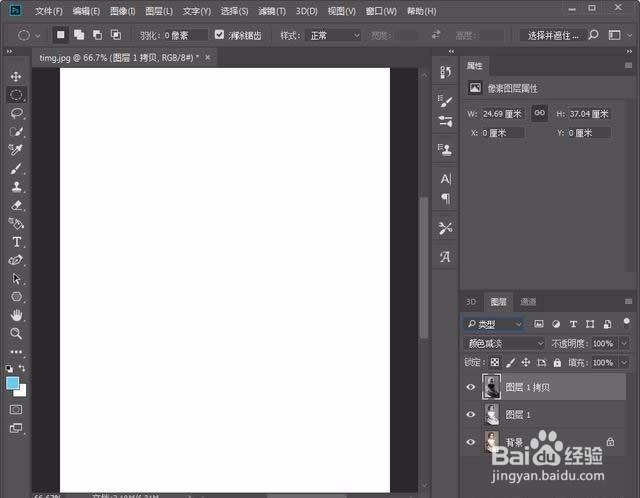Photoshop快速将照片转为黑白素描
1、打开图片,ctrl+j复制一层,改名为图层1。PS CC2018新功能,已经可以用ctrl+C/ctrl+V复制图层了。
2、在菜单栏里选择 图像>调整>去色(快捷键Ctrl+Shift+U)。去薄本窭煌色就是指将彩色图像通过运算转化成灰度图。 拷贝选择已经去色的图片,拷贝一个副本(Ctrl+J)。
3、再选择拷贝的副本图片进行反相,图像>调整>反相,(快捷键ctrl+i)。反相,就是图象的颜色色相反转,形象点说的话彩色照片和底片的颜色就是反相,黑变白、蓝变黄、红变绿。
4、混合模式,颜色减淡。(此时整个画布几乎成为白色,不要被吓到,下一步图片就出现了)。
5、选择“滤镜—其他—最小值”两个像素。这一步,可以实现线条效果。
6、选择提取好线条的图层,在该图层后面双击,调出图层样式面板,选择“混合选项”中的“灰色”,按住键盘上的Alt键,鼠标拖动下一层的深色滑块的右边一半到合适的位置。
7、Ctrl+E,向下合并,将两个图层合并。然后点击蒙版按键添加图层蒙版。点击图层蒙版,执行滤镜-杂色-添加杂色,数值根据需求调整。
8、继续点击滤镜-模糊-动感模糊
9、最后保存导出
声明:本网站引用、摘录或转载内容仅供网站访问者交流或参考,不代表本站立场,如存在版权或非法内容,请联系站长删除,联系邮箱:site.kefu@qq.com。
阅读量:29
阅读量:23
阅读量:78
阅读量:41
阅读量:27